Este artigo explica como ativar ou desativar “Atualizar aplicativos da Microsoft Store automaticamente“no Windows 11.
O Windows Update permite que você instale patches, atualize o sistema operacional para resolver bugs e vulnerabilidades de segurança , e melhore a segurança geral de seus aplicativos, protegendo suas informações pessoais.
Duas categorias de aplicativos podem ser instalados no Windows: Microsoft Store e Transitional Apps. Os aplicativos tradicionais estão disponíveis por meio do instalador do Windows e de terceiros fora da Microsoft Store. Eles geralmente vêm com um instalador que geralmente termina com .exe.
Os aplicativos da Microsoft Store estão disponíveis na Microsoft Store e só podem ser instalados nela. Por padrão, os aplicativos instalados na Microsoft Store serão atualizados automaticamente quando novas versões estiverem disponíveis.
Você pode desativar a atualização de aplicativos da Microsoft Store automaticamente, se desejar.
Ativar ou desativar a atualização automática de aplicativos da Microsoft Store
Conforme mencionado acima, os aplicativos da Microsoft Store serão atualizados automaticamente após a instalação. Se você não quiser isso, pode desativá-lo.
Veja como fazer isso no Windows.
Primeiro, abra o aplicativo Microsft Store.
Em seguida, clique na imagem do seu perfil e selecione Configurações.
Na página Configurações, selecione o bloco Atualizações do aplicativo. Em seguida, alterne o botão de alternância para a posição On ou Off para ativar ou desativar as atualizações automáticas de aplicativos.
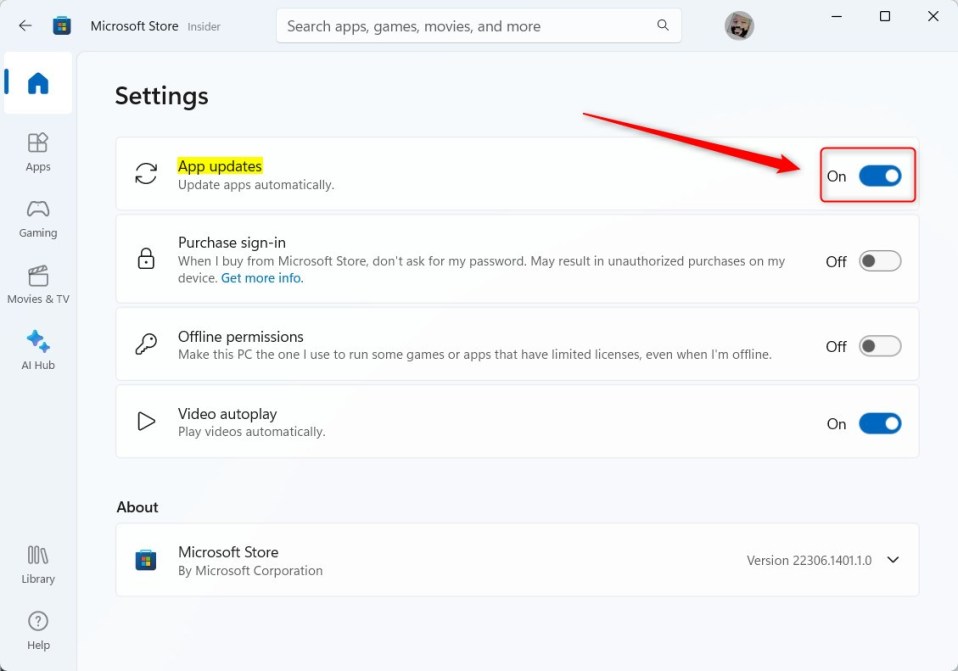
Feche o aplicativo da Microsoft Store assim que terminar.
Ativar ou desativar a atualização automática do aplicativo da Microsoft Store
Outra maneira de ativar ou desativar a atualização automática do aplicativo da Microsoft Store atualização é usar o Editor de Política de Grupo Local.
Para fazer isso, primeiro abra o Editor de Política de Grupo Local.
Em seguida, expanda as seguintes pastas Configuração do computador-> Modelos administrativos-> Componentes do Windows-> Loja.
Configuração do computador-> Modelos administrativos-> Componentes do Windows-> Loja
Em seguida, clique em Loja no painel esquerdo e clique duas vezes na configuração à direita chamada “Desativar download e instalação automática de atualizações“para abrir.
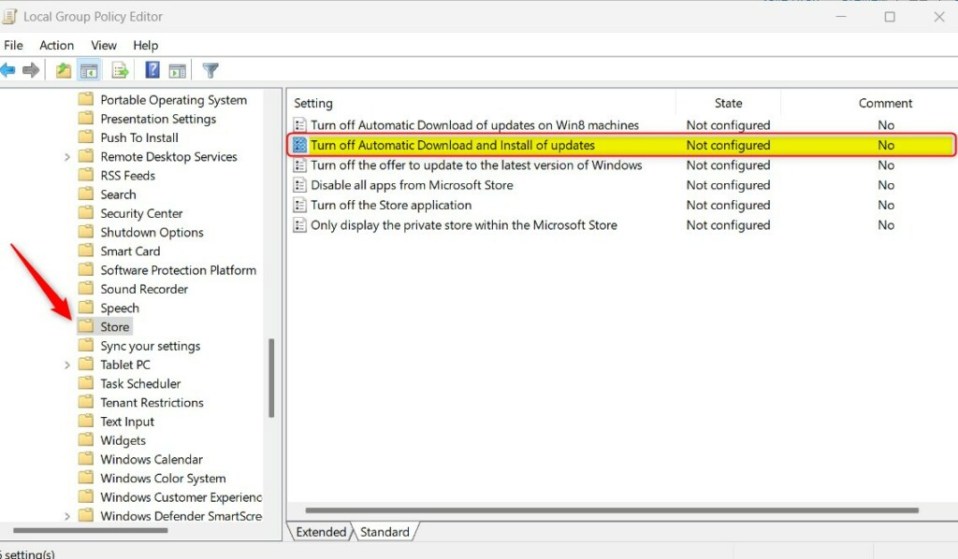 O Windows permite o uso de biometria.
O Windows permite o uso de biometria.
Quando a janela de configuração for aberta, selecione uma das opções:
Não configurado – Igual a Desativado. O download automático e a instalação de atualizações de aplicativos estão ativados. Ativado – O download automático e a instalação de atualizações de aplicativos são desativados. Desativado – O download automático e a instalação de atualizações de aplicativos estão ativados. 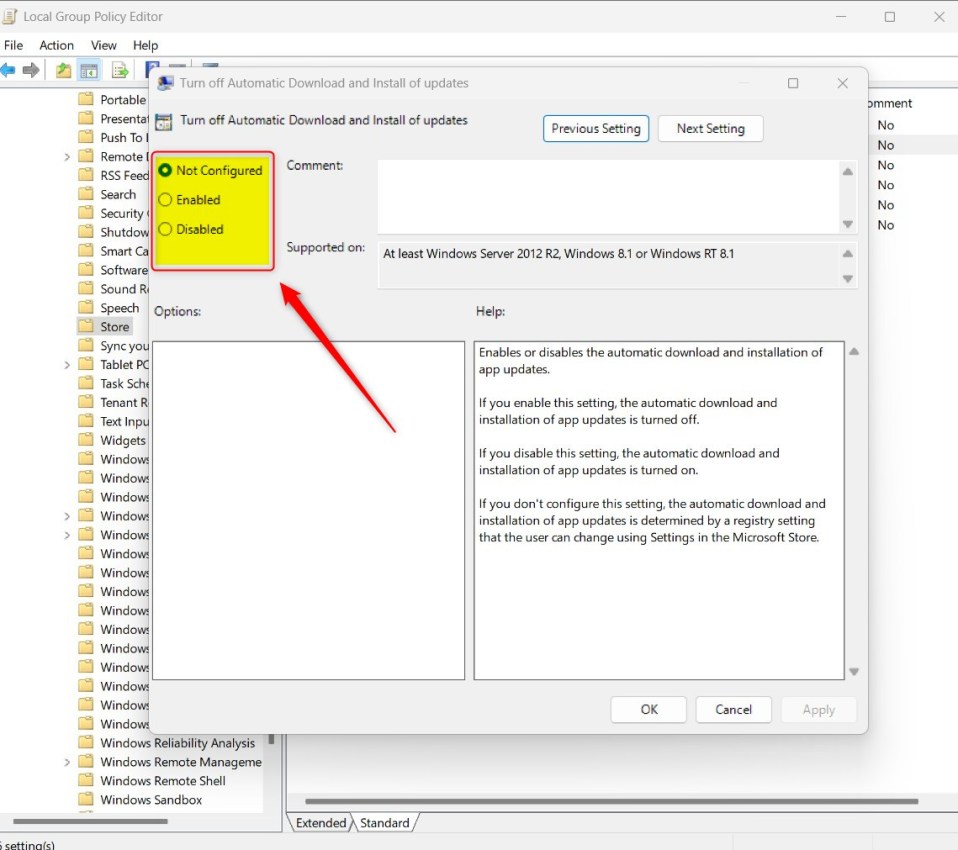 O Windows permite o uso de opções de biometria.
O Windows permite o uso de opções de biometria.
Salve suas configurações e reinicie o computador para que as alterações sejam aplicadas.
Ative ou desative as atualizações automáticas de aplicativos da Windows Store por meio do Editor do Registro do Windows
Mais uma maneira de ativar ou desativar As atualizações automáticas de aplicativos na Microsoft Store no Windows são para usar o Editor de registro do Windows.
Se você não conseguir abrir o Editor de política de grupo local, use o editor de registro do Windows.
Abra o Registro do Windows e navegue até as chaves de pasta abaixo. Use a tecla MACHINE para desabilitar ou habilitar todos os usuários.
HKEY_LOCAL_MACHINE\SOFTWARE\Microsoft\Windows\CurrentVersion\WindowsStore\WindowsUpdate
Se você não vir a chave da pasta WindowsUpdate, clique à direita-clique na chave WindowsStore e crie as pastas da subchave (WindowsUpdate).
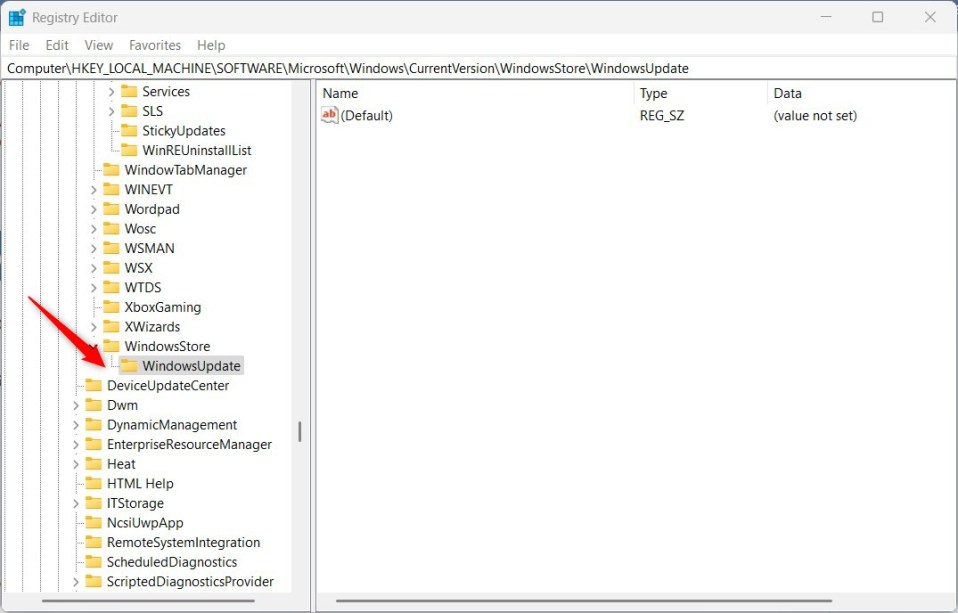 O Windows permite o uso de biometria Registro do Windows
O Windows permite o uso de biometria Registro do Windows
Clique com o botão direito do mouse em WindowsUpdate painel direito da chave da pasta e selecione Novo-> Valor DWORD (32 bits). Digite uma nova chave chamada AutoDownload.
Clique duas vezes no nome do novo item de chave (AutoDownload) e certifique-se de que Base é Decimal e, em seguida, atualize os Dados do valor:
Para desativar o Editor do Registro, digite 4. Para ativar o Editor do Registro, digite 2. 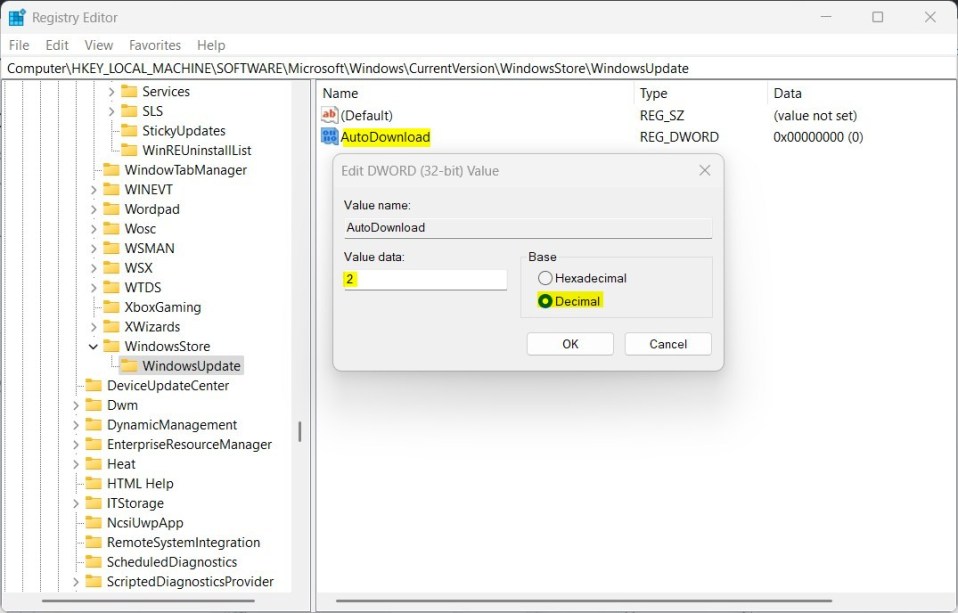 O Windows permite o uso de dados biométricos do valor do registro do Windows atualizados
O Windows permite o uso de dados biométricos do valor do registro do Windows atualizados
Em seguida, abra a chave da pasta abaixo para sempre ativar ou desativar Atualizações automáticas de aplicativos da Microsoft Store.
HKEY_LOCAL_MACHINE\SOFTWARE\Policies\Microsoft\WindowsStore
Clique com o botão direito do mouse em WindowsStore painel direito da chave da pasta e selecione Novo-> Valor DWORD (32 bits). Digite uma nova chave chamada AutoDownload.
Clique duas vezes no nome do novo item de chave (AutoDownload) e certifique-se de que Base é Decimal e, em seguida, atualize os Dados do valor:
Para desativar o Editor do Registro, digite 4. Para ativar o Editor do Registro, digite 2.
Salve suas alterações e reinicie o computador.
Isso deve bastar!
Conclusão:
Esta postagem mostrou a você como ativar ou desativar atualizações automáticas para aplicativos da Microsoft Store no Windows 11. Se você encontrar algum erro acima ou tiver algo a acrescentar, use o formulário de comentários abaixo.